Cara Memperbaiki Windows 10 ON dengan sendirinya
Diterbitkan: 2018-02-05
Cara Memperbaiki Windows 10 AKTIF dengan sendirinya: Jika Anda baru saja meningkatkan atau memperbarui Windows 10 maka kemungkinan Anda menghadapi masalah aneh di mana Windows 10 AKTIF dengan sendirinya pada waktu yang aneh dan itu juga ketika tidak ada orang di dekatnya. Sekarang tidak ada waktu khusus ketika ini terjadi, tetapi tampaknya komputer tidak akan mati selama lebih dari beberapa jam. Nah, pertanyaan yang banyak ditanyakan oleh pengguna Windows 10 adalah bagaimana menghentikan Windows 10 bangun dari shutdown atau tidur tanpa campur tangan pengguna.
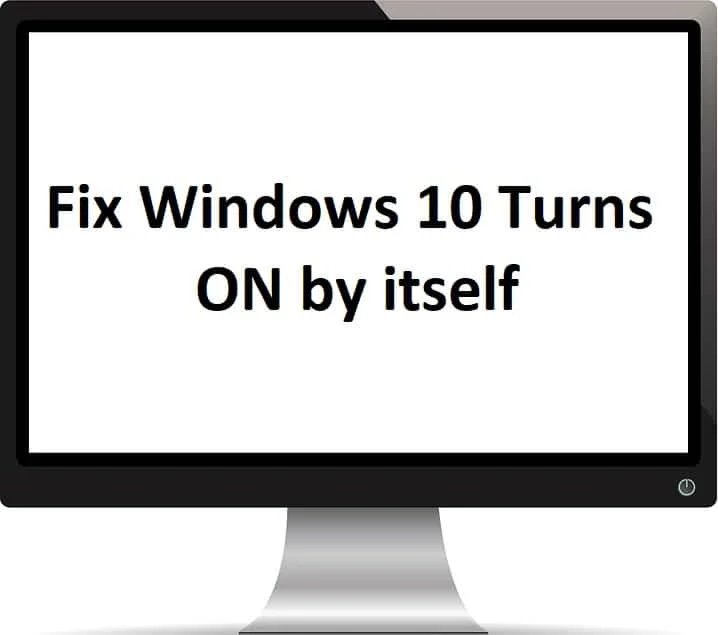
Panduan kami akan membahas masalah ini secara rinci dan setiap & setiap langkah akan membawa Anda lebih dekat untuk memperbaiki masalah. Langkah-langkah ini bermanfaat dalam memperbaiki masalah pada ribuan PC, jadi saya harap ini akan berhasil juga untuk Anda. Sekarang ada beberapa hal yang dapat menyebabkan masalah ini, jadi tanpa membuang waktu, mari kita lihat cara Memperbaiki Windows 10 Menyala dengan sendirinya dengan bantuan panduan yang tercantum di bawah ini.
Isi
- Cara Memperbaiki Windows 10 Menyala dengan sendirinya
- Metode 1: Matikan Startup Cepat
- Metode 2: Ubah Pengaturan di bawah Startup dan Pemulihan
- Metode 3: Nonaktifkan Pengatur Waktu Bangun
- Metode 4: Memecahkan Masalah
- Metode 5: Bangunkan Adaptor Wi-Fi Anda
- Metode 6: Jalankan pemecah masalah daya
- Metode 7: Atur Ulang Paket Daya ke Default
- Metode 8: Nonaktifkan Pemeliharaan Sistem untuk membangunkan komputer
- Metode 9: Nonaktifkan Reboot Tugas Terjadwal
- Metode 10: Manajemen Daya Pembaruan Windows
Cara Memperbaiki Windows 10 Menyala dengan sendirinya
Pastikan untuk membuat titik pemulihan, untuk berjaga-jaga jika terjadi kesalahan.
Metode 1: Matikan Startup Cepat
1.Tekan Windows Key + R lalu ketik control dan tekan Enter untuk membuka Control Panel.
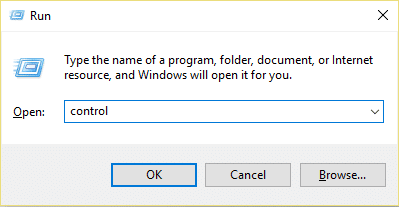
2.Klik Perangkat Keras dan Suara lalu klik Opsi Daya .
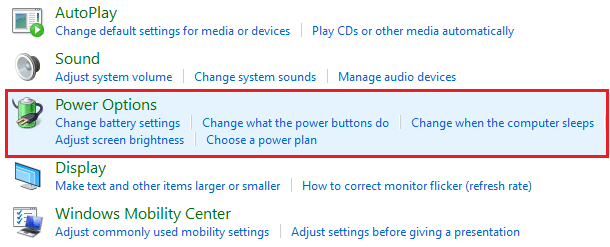
3.Kemudian dari panel jendela kiri pilih " Pilih apa yang dilakukan tombol daya. “

4.Sekarang klik “ Ubah pengaturan yang saat ini tidak tersedia. “
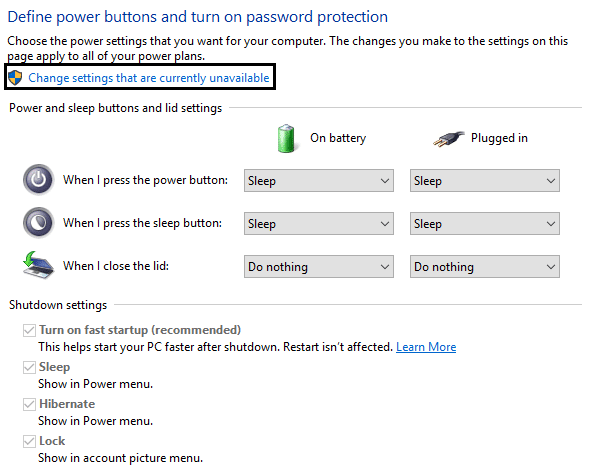
5.Hapus centang “ Aktifkan startup cepat ” dan klik Simpan perubahan.
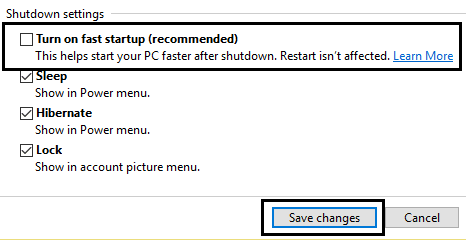
Metode 2: Ubah Pengaturan di bawah Startup dan Pemulihan
1.Tekan Windows Key + R lalu ketik sysdm.cpl dan tekan Enter untuk membuka System Properties.
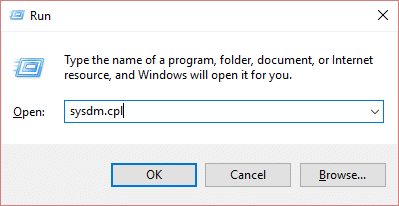
2.Beralih ke tab Advanced dan klik Pengaturan di bawah Startup and Recovery.
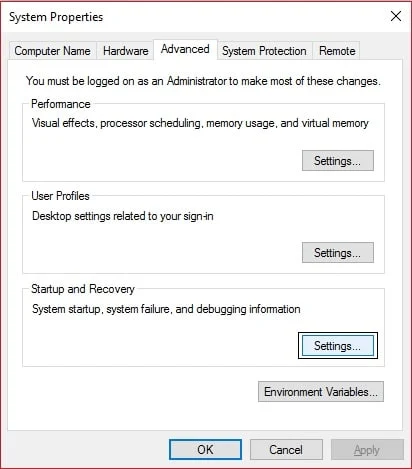
3. Di bawah Kegagalan sistem , hapus centang "Secara otomatis restart."
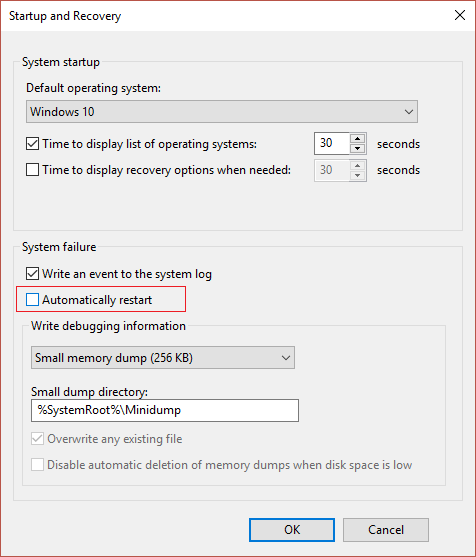
4.Klik OK, lalu klik Apply diikuti OK.
5.Reboot PC Anda untuk menyimpan perubahan dan lihat apakah Anda dapat Memperbaiki Windows 10 Menyala dengan sendirinya masalah.
Metode 3: Nonaktifkan Pengatur Waktu Bangun
1.Tekan Windows Key + R lalu ketik powercfg.cpl dan tekan Enter.
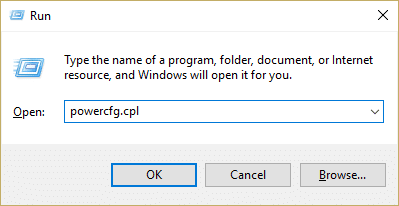
2.Sekarang klik Ubah pengaturan paket di sebelah paket daya aktif Anda saat ini.
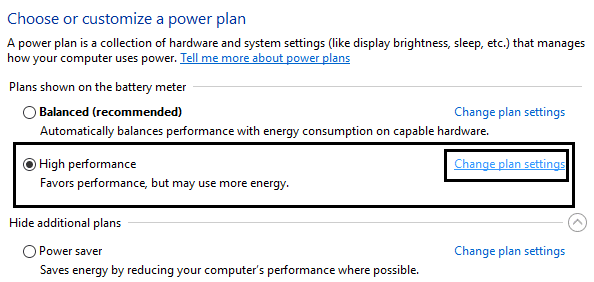
3. Selanjutnya, klik Ubah pengaturan daya lanjutan.
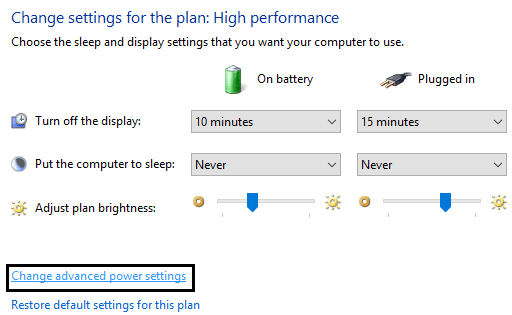
4. Gulir ke bawah hingga Anda menemukan Sleep , perluas.
5. Di bawah Tidur, Anda akan menemukan “ Izinkan pengatur waktu bangun. “
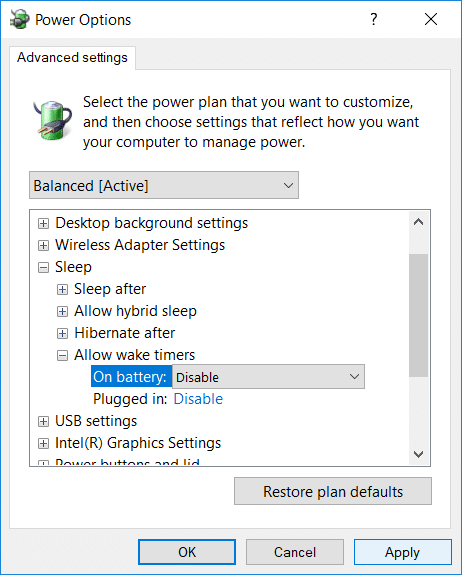
6.Expand dan pastikan memiliki konfigurasi berikut:
Pada Baterai: Nonaktifkan
Dicolokkan: Nonaktifkan
7.Klik Terapkan diikuti oleh OK.
8. Reboot PC Anda untuk menyimpan perubahan dan lihat apakah Anda dapat Memperbaiki Windows 10 Menyala dengan sendirinya masalah.
Metode 4: Memecahkan Masalah
1.Tekan Windows Key + X lalu pilih Command Prompt (Admin).
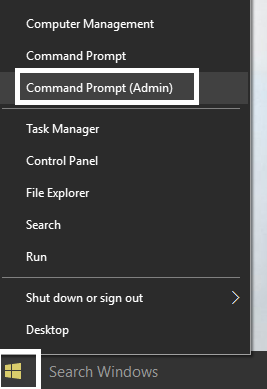
2. Ketik perintah berikut ke dalam cmd dan tekan Enter:
powercfg –terakhir bangun
powercfg –devicequery wake_armed
3. Perintah pertama “ powercfg –lastwake ” akan memberi tahu Anda perangkat terakhir yang membangunkan komputer Anda, setelah Anda mengetahui perangkat tersebut, ikuti metode selanjutnya untuk perangkat itu.
4. Selanjutnya, perintah “ powercfg –devicequery wake_armed ” akan menampilkan daftar perangkat yang dapat membangunkan komputer.
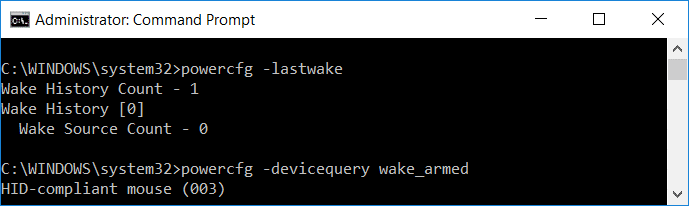
5.Temukan perangkat pelakunya dari kueri di atas lalu jalankan perintah berikut untuk menonaktifkannya:
powercfg -devicedisablewake "nama perangkat"
Catatan: Ganti nama perangkat dengan nama perangkat sebenarnya dari langkah 4.
6. Reboot PC Anda untuk menyimpan perubahan dan lihat apakah Anda dapat Memperbaiki Windows 10 Menyala dengan sendirinya masalah.
Metode 5: Bangunkan Adaptor Wi-Fi Anda
1.Tekan Windows Key + R lalu ketik devmgmt.msc dan tekan Enter.
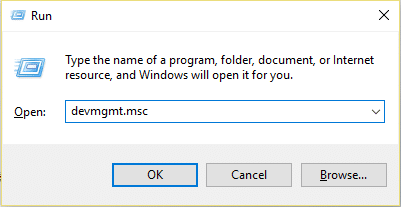
2.Expand Network adapters kemudian klik kanan pada adapter jaringan yang Anda instal dan pilih Properties.
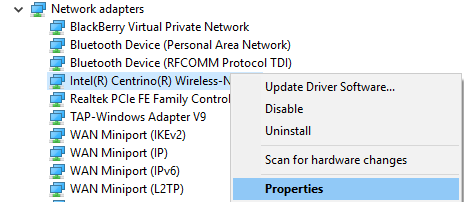
3.Beralih ke Tab Manajemen Daya dan pastikan untuk menghapus centang “ Izinkan komputer mematikan perangkat ini untuk menghemat daya. “

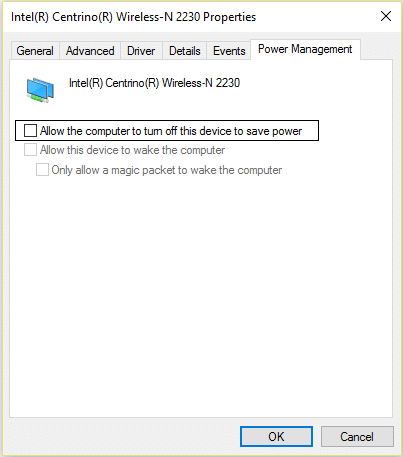
4.Klik Ok dan tutup Pengelola Perangkat. Reboot PC Anda untuk menyimpan perubahan.
Metode 6: Jalankan pemecah masalah daya
1.Ketik Control di Windows Search lalu klik Control Panel.
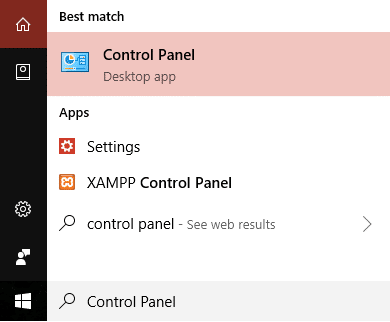
2.Sekarang ketik pemecahan masalah atau pemecah masalah di kotak Pencarian di sudut kanan atas dan tekan Enter.
3.Dari hasil pencarian klik Troubleshooting.
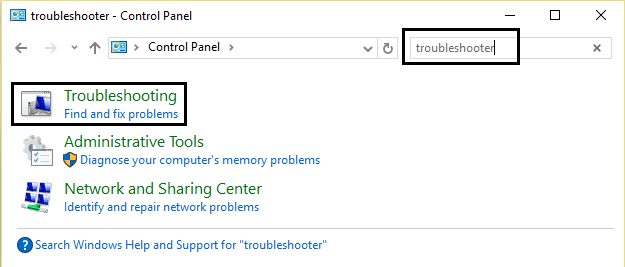
4. Selanjutnya, klik Sistem dan Keamanan.
5.Dari layar Pemecahan masalah, pilih Daya dan biarkan pemecah masalah berjalan.
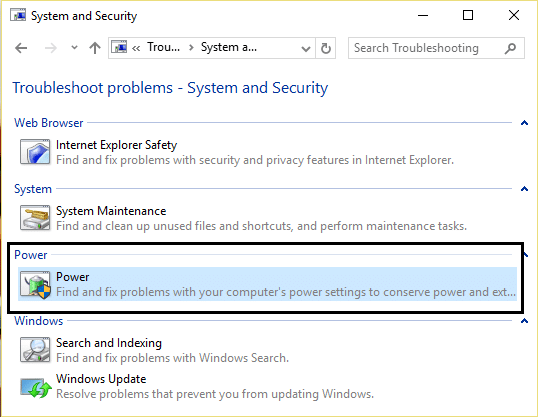
6. Ikuti petunjuk di layar untuk menyelesaikan pemecahan masalah.
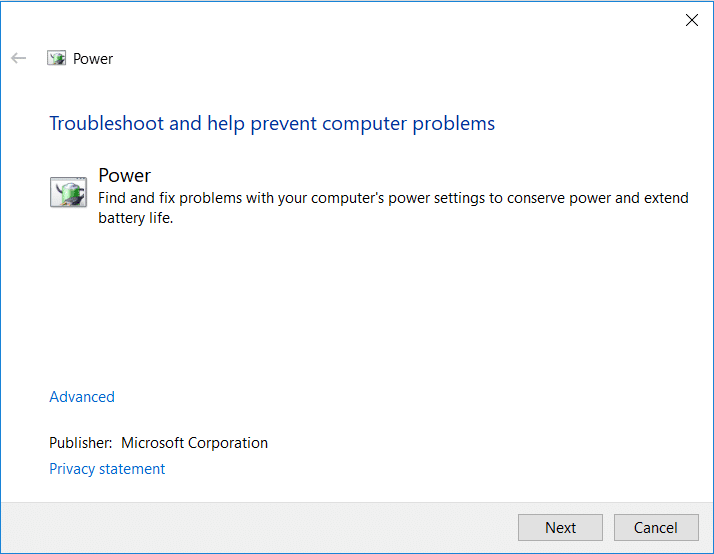
7.Reboot PC Anda untuk menyimpan perubahan dan lihat apakah Anda dapat Memperbaiki Windows 10 Menyala dengan sendirinya masalah.
Metode 7: Atur Ulang Paket Daya ke Default
1.Tekan Windows Key + X lalu pilih Command Prompt (Admin).
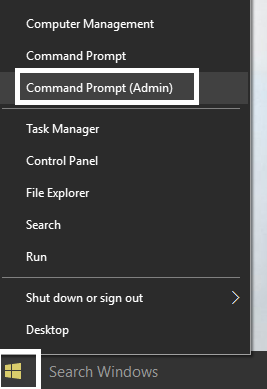
2. Ketik perintah berikut ke dalam cmd dan tekan Enter:
powercfg –restoredefaultschemes
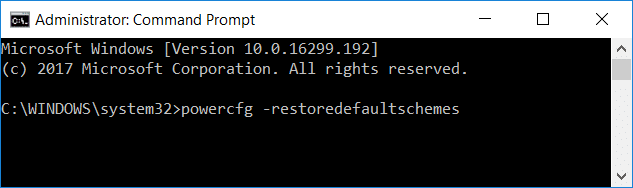
3.Keluar dari cmd dan reboot PC Anda untuk menyimpan perubahan.
Metode 8: Nonaktifkan Pemeliharaan Sistem untuk membangunkan komputer
1.Ketik Control di Windows Search lalu klik Control Panel.
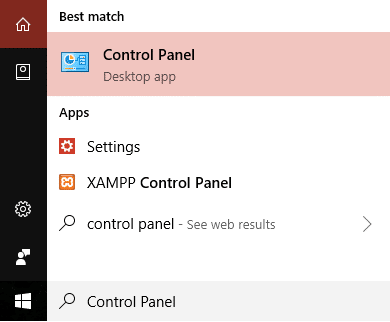
2.Sekarang klik Sistem dan Keamanan.
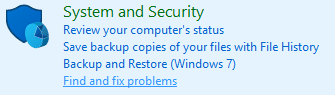
3. Selanjutnya, klik Keamanan dan Pemeliharaan.
4.Perluas Pemeliharaan dan di bawah Pemeliharaan Otomatis klik “ Ubah pengaturan pemeliharaan. “
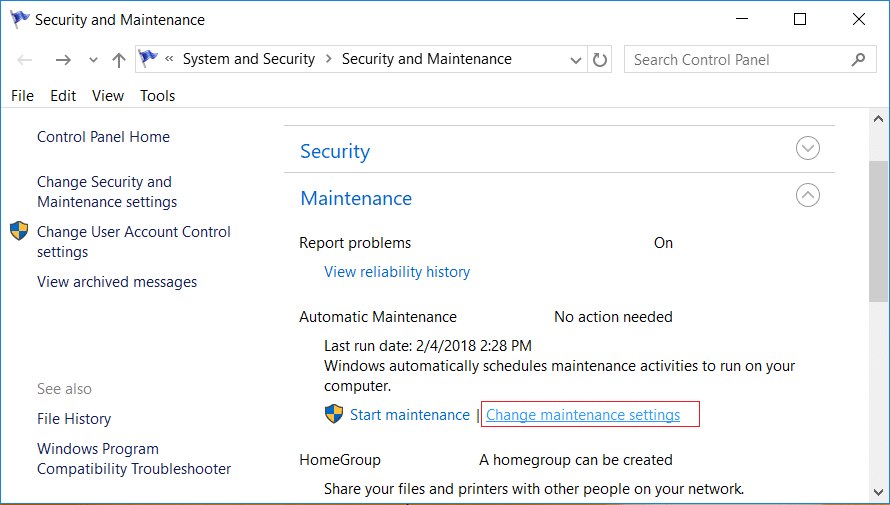
5.Hapus centang “ Izinkan pemeliharaan terjadwal untuk membangunkan komputer saya pada waktu yang dijadwalkan ”.
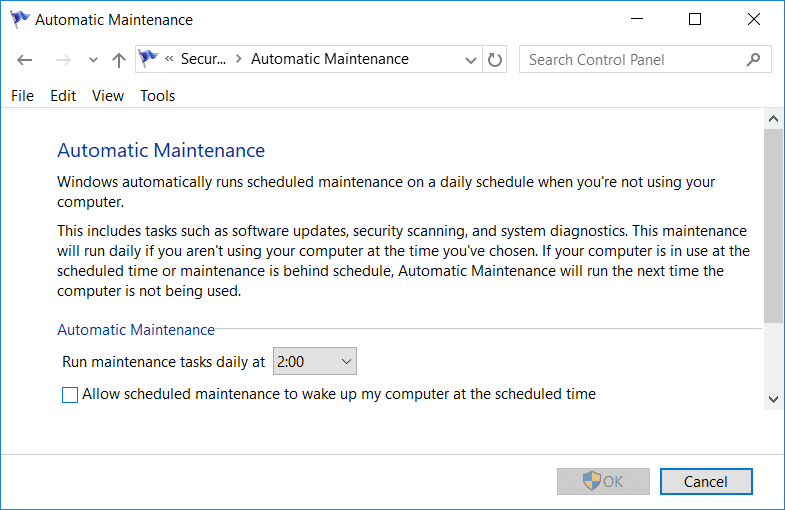
6.Klik OK untuk menyimpan perubahan dan reboot PC Anda.
Metode 9: Nonaktifkan Reboot Tugas Terjadwal
1.Tekan Tombol Windows + R lalu ketik Taskschd.msc dan tekan Enter untuk membuka Penjadwal Tugas.
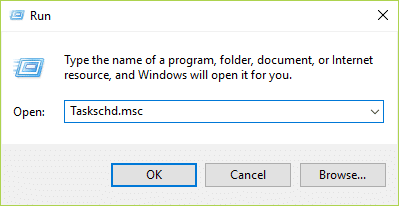
2.Sekarang dari menu sebelah kiri navigasikan ke jalur berikut:
Perpustakaan Penjadwal Tugas > Microsoft > Windows > UpdateOrchestrator
3.Klik dua kali pada Reboot untuk membuka Properties-nya lalu beralih ke tab Conditions.
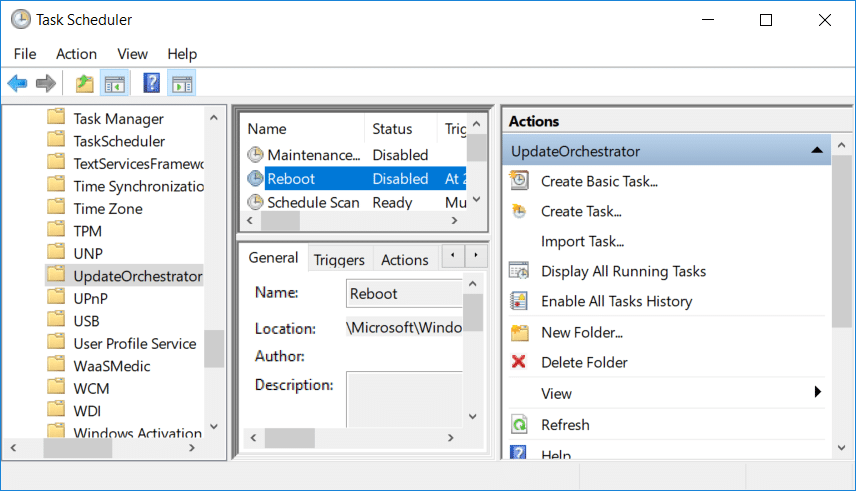
4. Hapus centang " Bangunkan komputer untuk menjalankan tugas ini " di bawah Daya.
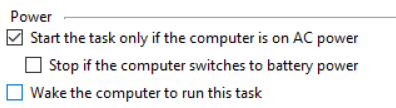
5.Klik OK untuk menyimpan perubahan.
6.Sekarang klik kanan pada Reboot dan pilih Disable.
7.Anda perlu mengedit izin agar pengaturan ini tetap ada atau segera setelah Anda menutup Penjadwal Tugas, Windows akan mengubah pengaturan lagi.
8.Navigasikan ke jalur berikut:
C:\Windows\System32\Tasks\Microsoft\Windows\UpdateOrchestrator
9.Klik kanan pada file Reboot dan pilih Properties.
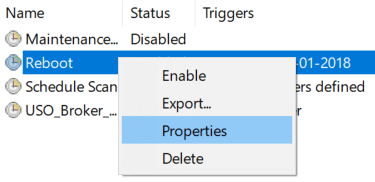
10.Ambil kepemilikan file, tekan Windows Key + X lalu klik Command Prompt (Admin).
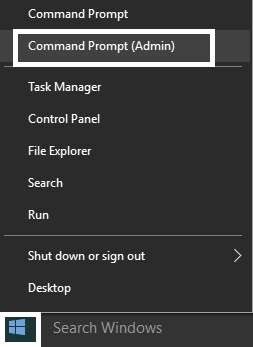
11. Ketik perintah berikut ke dalam cmd dan tekan Enter:
takeown /f C:\Windows\System32\Tasks\Microsoft\Windows\UpdateOrchestrator\reboot
cacls C:\Windows\System32\Tasks\Microsoft\Windows\UpdateOrchestrator\reboot /G Your_Username:F
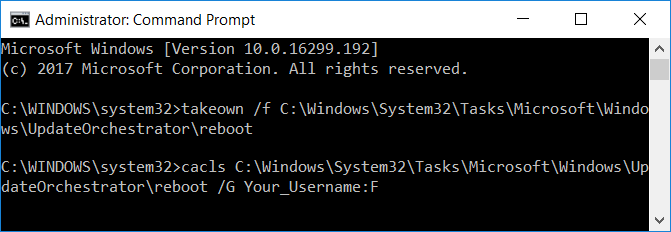
12.Sekarang pastikan pengaturan Keamanan dikonfigurasi sebagai berikut:

13.Klik Terapkan diikuti oleh OK.
14.Reboot PC Anda untuk menyimpan perubahan dan lihat apakah Anda dapat Memperbaiki Windows 10 Menyala dengan sendirinya masalah.
Metode 10: Manajemen Daya Pembaruan Windows
Catatan: Ini tidak akan bekerja untuk pengguna Windows Home Edition.
1.Tekan Windows Key + R lalu ketik gpedit.msc dan tekan Enter.
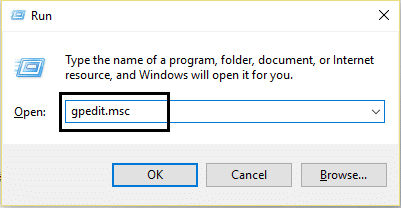
2.Sekarang arahkan ke jalur berikut:
Konfigurasi Komputer > Template Administratif > Komponen Windows > Pembaruan Windows
3.Sekarang dari jendela sebelah kanan klik dua kali pada " Mengaktifkan Windows Update Power Management untuk secara otomatis membangunkan sistem untuk menginstal pembaruan terjadwal ".
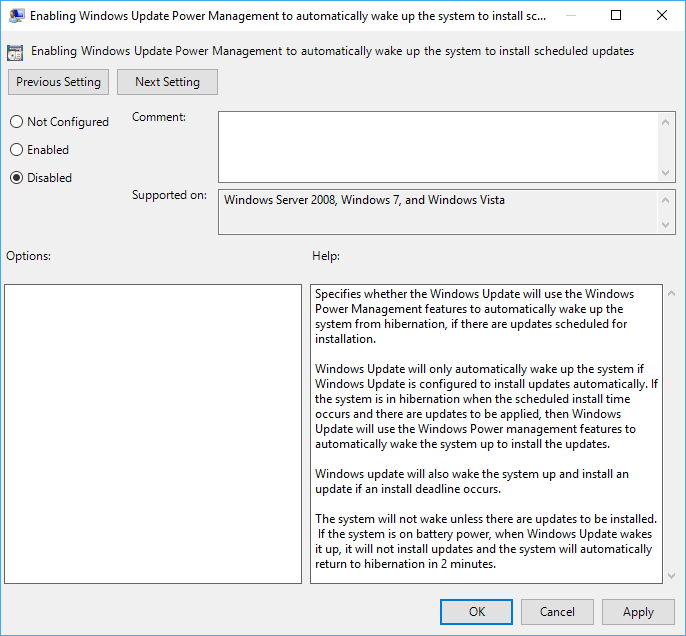
4.Centang Disabled kemudian klik Apply diikuti dengan OK.
5. Nyalakan ulang PC Anda.
Direkomendasikan:
- Cara Menampilkan Ekstensi File di Windows 10
- Cara Mengatasi Komputer Mati Otomatis
- Perbaiki Pusat Tindakan Tidak Bekerja di Windows 10
- Cara menonaktifkan Tombol Tampilan Tugas di Windows 10
Itu saja, Anda telah berhasil Memperbaiki Windows 10 Menghidupkan masalah dengan sendirinya tetapi jika Anda masih memiliki pertanyaan tentang posting ini, silakan tanyakan di bagian komentar.
